Windows Aktivierungsfehler 0x803FA067 oder 0xc004f050
Wie kommt es zum 0x803FA067 oder 0xc004f050 Fehlercode?
- Probleme mit einem überlasteten Aktivierungsserver werden vom Betriebssystem in der Regel nach kurzer Zeit automatisch gelöst. Sollte dies nicht geschehen, kann man die Aktivierung selbst noch einmal in den Systemeinstellungen durchführen.
- Der Aktivierungsfehler mit dem Code 0x803FA067 oder 0xc004f050 tritt üblicherweise bei einem Upgrade von Windows Home auf Windows Professional auf, wenn der Lizenzschlüssel (Windows Product Key) zur Aktivierung der Upgrade-Version nicht erkannt wird. Es gibt zum Glück einen sehr bewährten Trick, mit dem sich dieses Problem umgehen und lösen lässt – wie und wo, das zeigen wir Ihnen im Folgenden.
Ausgangslage ist die Windows-Aktivierung mittels Key. Eine Windows-Lizenz gilt immer nur für einen PC und ist zwingend erforderlich, um die entsprechenden Funktionen des zu aktivierenden Betriebssystems auf dem PC freizuschalten. Daher ist auch ein Upgrade von der Home- auf die Pro-Edition von Windows 10 aktivierungspflichtig, denn obwohl beide dasselbe Installationsmedium verwenden, ist allein der jeweilige Key maßgeblich dafür, welche Funktionen freigeschaltet werden.
Für besagtes Upgrade benötigen Sie einen freien, gültigen Windows Product Key. Wird dieser – aus welchen Gründen auch immer – nicht erkannt, kommt es zum Aktivierungsfehler 0x803FA067 oder 0xc004f050.

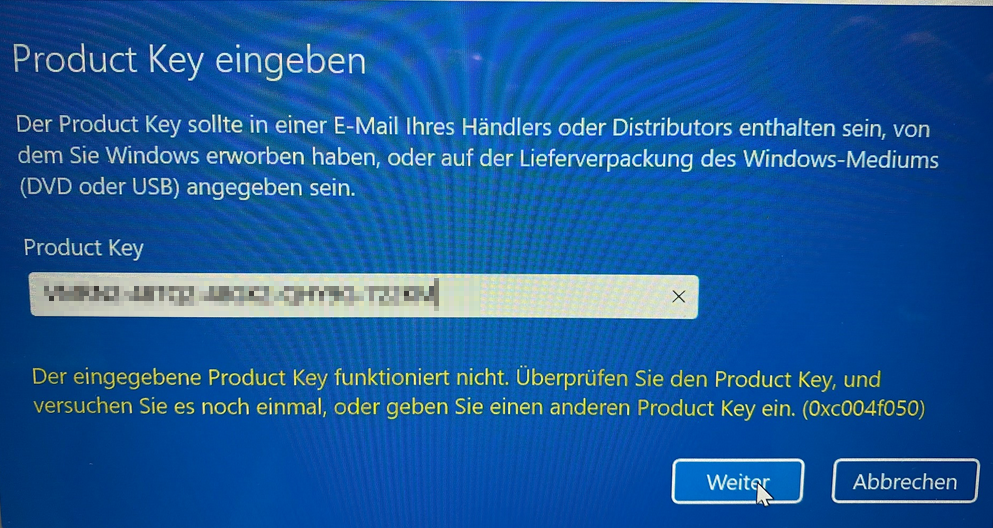
Lösung 1: Generischer Key (Link zum Artikel mit Video)
Der Upgrade Prozess von Windows 10 Home zu Windows 10 home ist der gleiche wie von Windows 11 Home zu Windows 10 Pro. Bitte lesen Sie die gesamten Anleitungen und speichern Sie sich diese als Bild oder Screenshot, weil während der Anleitung die Internetverbindung unterbrochen wird. Stellen Sie ausserdem sicher. Dass ihr Windows Home auf dem neuesten Stand sein, führen Sie bitte alle Updates im Windows Home aus. Auch empfiehlt es sich für den Prozess den Virenscanner abzuschalten, da dieser eine Fehlermeldung produzieren kann.
Stellen Sie sicher, dass der PC während des Update Prozesses nicht vom Strom getrennt wird.
- Melden Sie sich mit einem Konto mit Administratorrechten an.
- Öffnen Sie Ihre Windows Einstellungen.
- Klicken Sie auf „Netzwerk und Internet“.
- Klicken Sie auf „Adapteroptionen ändern“.
- Deaktivieren Sie alle angezeigten Netzwerk Adapter, indem Sie einen Rechtsklick darauf machen und „Deaktivieren“ wählen.
- Schliessen Sie alle Menüs.
- Öffnen Sie Ihre Windows Einstellungen.
- Klicken Sie auf „Update & Sicherheit“.
- Wählen Sie auf der Linkten Seite „Aktivierung“.
- Klicken Sie auf „Product Key ändern“
- Geben Sie den Key „VK7JG-NPHTM-C97JM-9MPGT-3V66T“ ein und klicken Sie auf weiter.
- Starten Sie den Upgrade Prozess.
- Warten Sie, bis das Upgrade abgeschlossen ist. Der Computer wird neustarten während des Upgrades.
- Öffnen Sie Ihre Windows Einstellungen.
- Klicken Sie auf „Netzwerk und Internet“.
- Klicken Sie auf „Adapteroptionen ändern“.
- Aktivieren Sie alle angezeigten Netzwerk Adapter, welche Sie in Schritt 4 deaktiviert haben, indem Sie einen Rechtsklick darauf machen und „Deaktivieren“ wählen.
- Schliessen Sie alle Menüs.
- Öffnen Sie Ihre Windows Einstellungen.
- Klicken Sie auf „Update & Sicherheit“.
- Wählen Sie auf der Linkten Seite „Aktivierung“.
- Klicken Sie auf „Product Key ändern“
- Versichern Sie sich, dass die Windows Edition zur Professional Version gewechselt hat.
- Geben Sie zur Aktivierung einen gültigen Windows 10 Pro Key ein und klicken Sie auf weiter.
Lösung 2: Offline-Aktivierung (bewährter Trick!)
Wie bereits erwähnt, lässt sich diese Problematik sehr einfach lösen, indem man ein wenig in die Trickkiste greift und (so paradox es klingt) die Aktivierung offline vornimmt. Hierzu gehen Sie wie folgt vor:
- Öffnen Sie die Windows-Einstellungen und gehen dort auf Update und Sicherheit > Aktivierung > Product Key ändern.
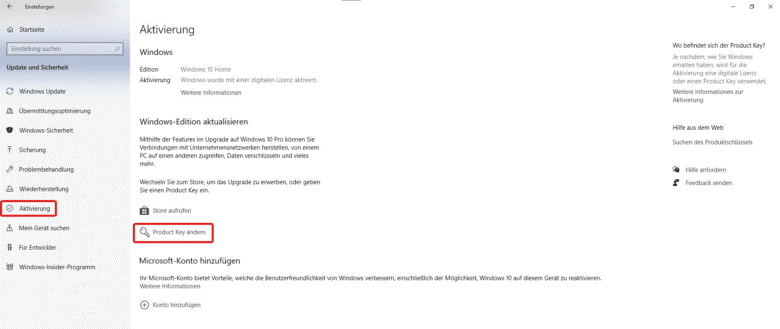
- Im nächsten Fenster geben Sie den Lizenzschlüssel ein, den Sie beim Kauf der Pro-Version von uns erhalten haben. Klicken Sie nichts weiter an!
- Trennen Sie nun – BEVOR Sie auf „Start“ klicken – Ihre Netzwerkverbindung.
- Nun drücken Sie auf Start und lassen das Upgrade durchführen. Nach dem Systemneustart sollten die Pro-Funktionen freigeschaltet sein, ohne dass es zu einer 0x803FA067-Fehlermeldung kommt.
Lösung 3: Telefonische Aktivierung
Was viele nicht wissen: Windows lässt sich nach wie vor auch telefonisch aktivieren. Sollte die herkömmliche Online-Aktivierung also fehlschlagen und auch der Trick mit der Netzwerktrennung keine dauerhaften Erfolge erzielen, können Sie Ihr Upgrade per Telefon vornehmen. Dazu gehen Sie folgendermaßen vor:
- Öffnen Sie die Windows-Eingabeaufforderung (im Startmenü suchen oder [Win]+[R] drücken und „cmd“ in die Ausführen-Leiste eingeben).
- Geben Sie den Befehl „slui 4“ ein und bestätige ihn mit [Enter].
- Nach Eingabe Ihrer Länderwahl erscheint ein Fenster, das Ihnen zwei Telefonnummern anzeigt. Die gebührenfreie Nummer ist allerdings nur via Festnetz möglich.
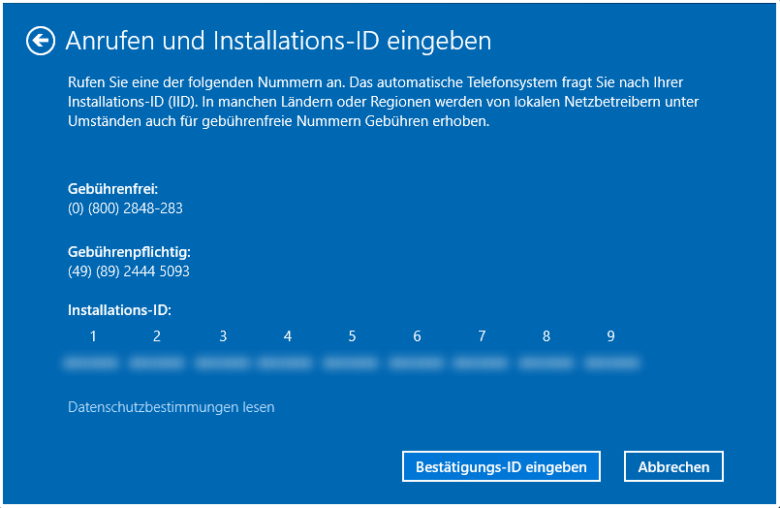
- Im Anschluss werden Sie mit einem Sprachcomputer verbunden, der Sie auffordert, die Installations-ID, die dort im Fenster angezeigt wird, auf der Telefontastatur einzugeben.
- Sie erhalten darauf eine Bestätigungs-ID, die Sie auf dem PC eingeben müssen. Abschließend wird die Windows-10-Pro-Edition aktiviert.
Bei weiteren Fragen oder Problemen helfen wir gerne weiter. Nutzen Sie dazu bitte unser Kontaktformular.
Ihr Keys.Express Team




